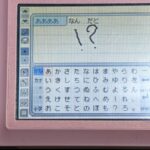(前回までのあらすじ)
電源が入らないジャンク品のニンテンドー2DSを入手し、なんとか電源が入るまでは修理出来たが、新たにタッチパネル異常、ボタン入力不可という問題があることが判明した!
交換用の2DS用タッチパネルを発注した大馬鹿ジャンク野郎・英二六の明日はどっちだ?
【修理解説】ニンテンドー2DSの電源ボタンを押しても反応しない(電源がつかない)ので分解修理してみた

ニンテンドー3DSシリーズのタッチパネルは使用頻度の高いパーツのせいか故障しやすい傾向にある。
もしタッチパネルに不具合が発生すると、タッチ位置がズレたり、部分的にタッチパネル入力が反応しなくなったり、タッチ入力が入りっぱなしになるなどの症状が発生する。
過去にニンテンドー3DSのタッチパネルを交換した経験から、どうやら3DSはタッチパネルの不具合で入力が入ったままの状態になると、十字キーなどの物理ボタンの入力も出来なくなるようだ。
【修理解説】ニンテンドー3DSのタッチパネル入力がずれたり反応しなくなったので分解して交換修理してみた【けっこう面倒】
今回も同様にボタン入力を全く受けつけなかった為、おそらく今回もタッチパネルを正常な物に交換すれば解決するのではないかと思われる。
この仮説が正しいか、試しにメイン基板に繋がるタッチパネルのケーブルを抜いてみたところ……

……ボタン入力できるようになった!
やはりタッチパネルがダメになって悪さをしているようで、ほかのボタン入力に影響が出ているようだ。
そして、以前アマゾンで注文しておいた2DS用のタッチパネルも到着したので、今回はニンテンドー2DSのタッチパネル交換修理方法を紹介しよう。
ちなみに、今回届いた2DS用タッチパネルは中国から届いたため、到着まで結構な時間を要した……もし2DSのタッチパネル交換を考えている人は早めに注文しておいた方が良いだろう。
↓コレ(品質は問題なしだが、納期は遅い!)
今回タッチパネル交換にあたって、2DSを全て分解する厄介な作業となったが、折り畳み式の3DSなどに比べると部品の配置がシンプルで手を入れやすく分かりやすい構造だった。
DSシリーズにありがちなヒンジ周りのケーブル回しに厄介な構造がなく、意外と簡単にパーツ交換作業ができるので、もしお手持ちの2DSのタッチパネルに問題を抱えている人は是非お試しあれ。
(そもそも2DSは折り畳みじゃないからヒンジが無い!)
それでは、手術開始デース!
目 次
■必要な道具
・2DS用タッチパネル部品
・精密プラスドライバー(+00)
・プラヘラ
・ピンセット
■バックパネル取り外し
ここは過去に2DSを分解した記事の「電池フタを外す~本体バックパネル取り外し」の項目をご参照ください。
■側面パーツ、ストラップホール軸、スライドパッド、L/Rボタン取り外し
分解にあたって、パーツをそれぞれ取り外す。
両サイドの黒いプラパーツは簡単に取れるが、その際ボリュームスライドのパーツも外れるので紛失に注意が必要だ。

本体左下と右下にあるストラップホールの金属軸(銀色)のパーツも作業中にポロっと取れやすいので予め抜いておく。
指またはピンセットで抜き取る。

スライドパッドはネジ2本を外した後、基板を軽く垂直に持ち上げればスライドパッドと基板が分離する。
黒いドーナツ状のパーツが基板とスライドパッドの間に噛ませてあるので、紛失しないように保管しておく。


L/Rボタンは垂直に持ち上げるだけで取り外しできるが、外れたタイミングでバネが飛んでいくおそれがあるので、要注意だ。

■本体のネジ取り外し
写真赤マルのネジを全部外す。

本体基板側のネジを全部外したら、最後に本体上部の黒いパネルを固定するネジを2か所外してパネルを外す。
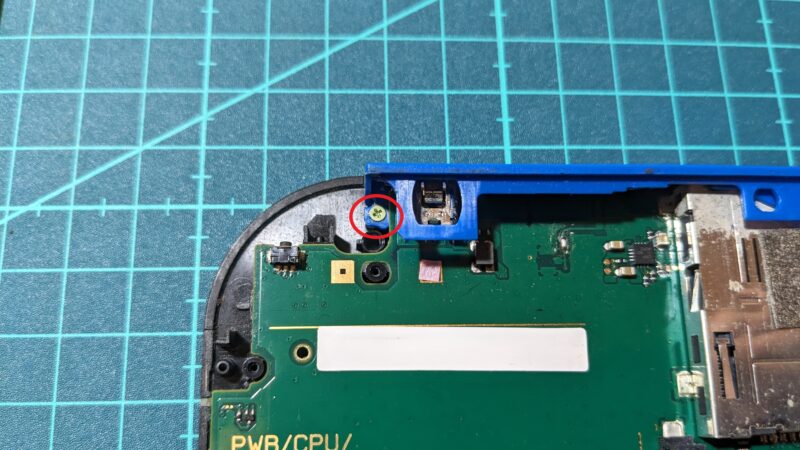


■フレキ取り外し
写真赤丸のフレキケーブルを取り外す。

ケーブルはロックがかかっていてそのままでは抜けないので、基板根元にあるストッパーを解除する必要がある。
ピンセットや指などでストッパーのラッチ部を立てるとロックが解除されるので、解除後にケーブルは軽く引っ張るだけでスッと抜ける。

もし、ケーブルがスッと抜けないときはロックがうまく解除されていないので、ラッチがちゃんと上がっているか確認する。
くれぐれも力を入れて引き抜かないこと!(壊れます)
■メイン基板、液晶パネル取り外し
ネジ、フレキが全て外れると、持ち上げるだけでメイン基板が簡単に外れる。

次は液晶パネルの取り外しだが、パネル自体は粘着剤で固定されている状態なので、本体フレームを軽くひねるとパキパキと音がしながら粘着部が剥がれて隙間ができるので、指を入れて軽く引っ張るなどして液晶パネルを剥がす。

液晶の上側は指紋が付くと掃除が大変なので、なるべく下寄りの部分を持った方がいいかも?
これで液晶パネルが外れる。

■タッチパネル取り外し
まず古いタッチパネルを取り外す。
タッチパネルは粘着剤で貼りついているので、粘着部分にプラヘラを差し込んで添わせるとパネルが剥がれる。
液晶パネルを傷つけたり割らないよう、ヘラはあまり深く差し込まない方がいい。
(金属ヘラは液晶パネル破損のリスクが高いので使わないこと)


これで古いタッチパネルの取り外し完了だ。
■新しいタッチパネル取り付け
次に新しいタッチパネル取り付けだが、タッチパネルの両面に保護テープが貼られているので剥がす必要がある。
タッチパネルと液晶の位置合わせおよび取り付けは以下の方法で行う。
まず、粘着面のある側の保護シートを剥がし、本体フレームのタッチパネル部分にセットする。
その上に液晶パネルを本来セットする場所に置けば、タッチパネルと液晶パネルが合体する。



そして一旦液晶パネルを取り外して、タッチパネル表面の保護シートを剥がして再度液晶パネルをセットすれば交換完了だ。

■組み戻し作業
ここからは逆の手順で戻す作業となるが、ざっくりと手順を紹介しておこう。
- メイン基板設置
- フレキ4本固定
- 本体上部の黒パーツ取り付け&ネジ締め
- メイン基板ネジ締め
- スライドパッド取り付け
- L/Rボタン取り付け
- ストラップホール軸取り付け
- 左右サイドの黒パーツ&ボリューム取り付け
作業していてちょっとクセのある箇所があったのでいくつか紹介しておこう。
★1
メイン基板を取り付ける際はフレキ4本がちゃんと取り付けできるようにケーブル位置をメイン基板上側に通しておく必要がある。
特にメイン基板中央の2本のフレキはそのままポンとつけるとフレキが基板の奥側に入ってしまうので、取り付けまえにピンセットでケーブル先端を立てて基板を通り抜けできるようにセットしよう。

★2
スライドパッドは穴の形状が楕円形をしているため、基板とスライドパッドの向きと位置を合わせて押し込む。
詳しくは過去記事のスライドパッド取り付けの項目を参照あれ。
はい、作業完了!
早速電源を入れてみたところ、無事タッチパネル入力が復活してすべてのボタン入力も問題無しだ。
ずいぶんと手間がかかったが、何とか2DSが使えるようになったのでヨシッ!
……しかし、欧州仕様3DSでは日本のソフトが動かないのでニンともカンとも。
ソフトを入れても認識すらしないという徹底ぶりだ。
■最後に(3DSのリージョンについて)
ニンテンドー3DSは北米、欧州、日本と3つのリージョンが存在しているようで、それぞれのハードとソフトのリージョンが一致しないと動作しない厄介な仕組みになっている。
今回修理したニンテンドー2DSはヨーロッパ圏で流通していていた欧州仕様のモデルのため、当然欧州仕様の3DSソフトしか起動しない。

しかし、初代DS用ソフトはリージョンロックがかかっていないため、この欧州仕様2DSでも世界各国のDS用ソフトは動作するので使えないワケではないが、なんかちょっと悔しい。
そういったハードウェアの壁もあるが、欧州仕様で最大の問題は言語選択設定に日本語が無い言葉の壁もあることだ。
せめて英語だったら何とかギリギリ意味が理解できそうだが、なぜかEnglishも選択肢に無いというハード仕様だ。
たしか欧州版3DSはイギリスでも販売されていた筈なのに、彼らは英語以外も堪能なのだろうか?
そういった事情から、現在はフランス語モードに設定してあるが、ちょっとしたシステムのメッセージすらGoogle翻訳で調べないと理解が追い付かないほどのよわよわ言語能力ぶりだ。
何か欧州だけで出ていた3DSソフトで面白いやつがあったらコイツが存分に生かせるのだが、欧州のゲームってイマイチ知らないからどうしたものかと……何かないかな?
ちょっと海外の任天堂ページを調べてみたが、日本のショップでも買えるソフトの言語違いの物ばかりでコレといったものが見つからない。
今回ノリと勢いで欧州版ニンテンドー2DSを修理してしまったが、まさか「遊べるソフトがない」問題にブチ当たるとは……やっちまったなあ!